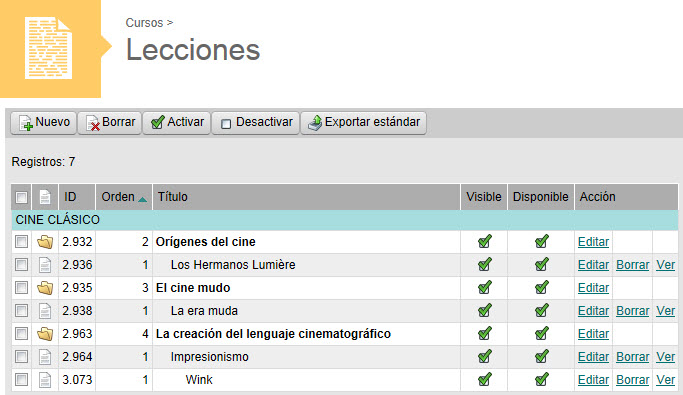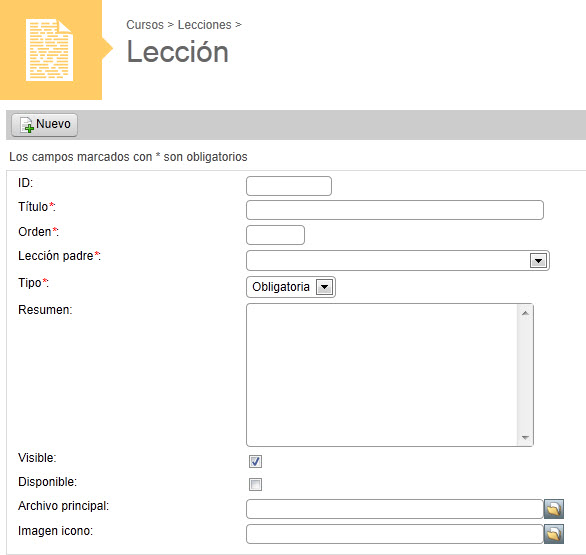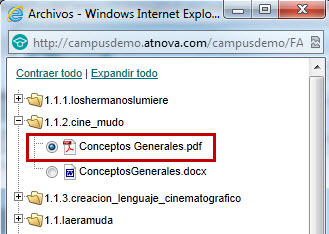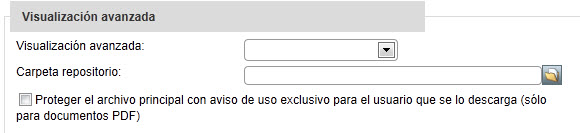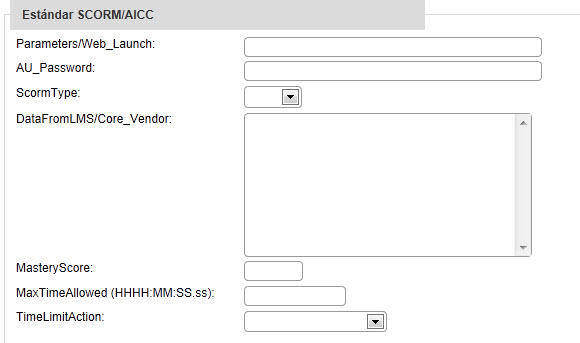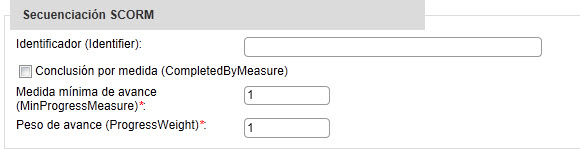Lecciones
Cuando el Autor accede a esta opción de menú se muestra una pantalla con las lecciones principales y sus sublecciones a las que está asignado como Autor:
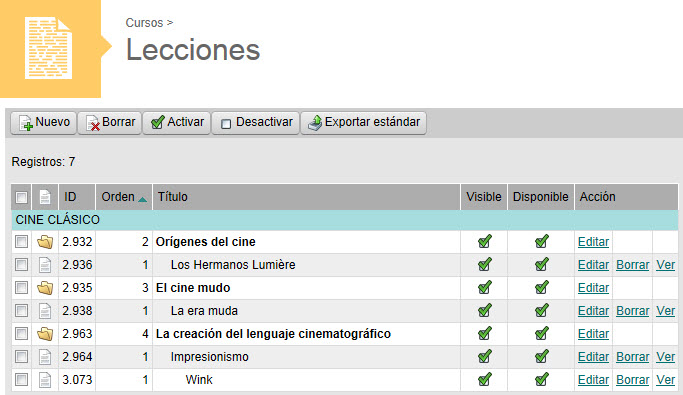
Para crear una nueva lección, el Autor debe hacer clic en Nuevo. Esta opción le permite crear la estructura de lecciones del curso, a partir de las lecciones principales ya creadas con anterioridad y de las sublecciones que dependen de ellas. Si no hay lecciones en el curso podrá importar el contenido del curso en un formato estándar.
Al hacer clic en Nuevo se muestra la siguiente pantalla, que contiene cinco apartados, donde el Autor debe completar los siguientes campos de información:
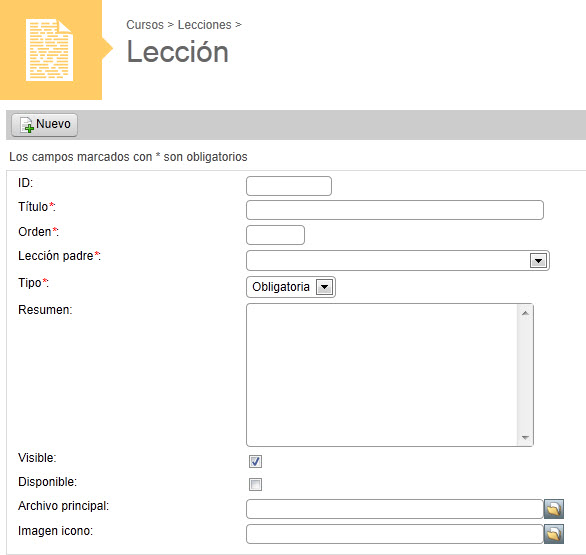
- Título: Título de la lección.
- Orden: Número de orden de la lección dentro de la lección a la que pertenece. Las lecciones se ordenan de menor a mayor.
- Lección padre: Lección de la que depende la sublección. Si no se señala ninguna, esa será la lección padre. Los Autores pueden modificar la Lección padre de una lección no principal ya creada.
- Tipo de lección: Voluntaria, Obligatoria o Bloqueante.
- Voluntario: No es necesario que el Alumno acceda a la lección para poder avanzar en el temario.
- Obligatorio: Si el tipo de navegación en el temario es lineal entonces el Alumno debe acceder a la lección para poder avanzar en el temario.
- Bloqueante: Si el tipo de navegación en el temario es lineal o bloqueante entonces el Alumno debe completar satisfactoriamente la lección para poder avanzar en el temario. Puede ser especialmente útil si la lección es un SCO.
- Resumen: Resumen o descripción de la lección. Es visible para el Alumno.
- Visible: Indica si el título de la lección es visible o no en el temario del curso. Sólo afecta a la lección en la que se define, no a las lecciones hijas. IMPORTANTE: Aunque una lección no sea visible, su contenido puede ser accedido por los Alumnos. Si quiere que además no pueda ser accedido, debe configurar la lección como "no disponible".
- Disponible: Indica si el contenido de la lección está disponible para el Alumno. Los Alumnos de las convocatorias del curso no podrán acceder al contenido de una lección que está como no disponible.
- Archivo principal: Archivo principal de la lección. Es el archivo que se muestra cuando el Alumno selecciona la lección. Al hacer clic en Archivo principal, se abre una nueva ventana en la que el Autor debe seleccionar el archivo principal de esa lección. Los archivos que aparecen son los que el Autor ha subido previamente desde la sección Archivos:
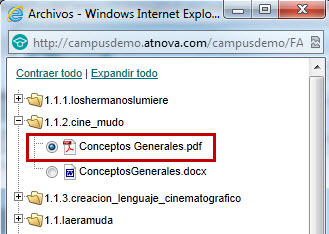
- Imagen icono: Se puede asignar un archivo .jpg o .gif como imagen icono de la lección. Se recomienda que sea una imagen de tamaño 16x16 píxeles.
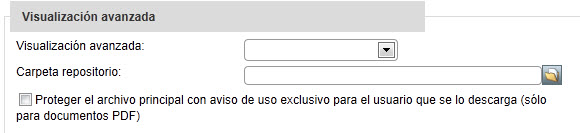
- Visualización avanzada: Normalmente, una lección consiste en visualizar el archivo principal asociado a dicha lección. Pero hay otros modos de mostrar el contenido de una lección, por ejemplo como un Repositorio de archivos: Si desea que el Alumno pueda descargarse todos los archivos existentes en una carpeta, entonces debe indicar este modo. También deberá indicar la carpeta que contiene los archivos a mostrar.
- Carpeta repositorio: Indica la carpeta que contiene los archivos a mostrar en caso de que la lección se visualice como un repositorio de archivos.
- Proteger el archivo principal con aviso de uso exclusivo para el usuario que se lo descarga (sólo para documentos PDF): Si el archivo principal es un documento PDF entonces se puede indicar que el sistema añada automáticamente un texto en cada página del PDF avisando que el documento es para uso exclusivo del usuario que se descarga dicho archivo. El texto del aviso contendrá el nombre completo del usuario y su e-mail. Esto sólo es válido para versiones de archivos PDF 1.4 o inferior (Acrobat 5.x o inferior). Para versiones superiores de PDF puede ocurrir que el archivo no sea compatible y se produzca un error al tratar de visualizar el archivo.
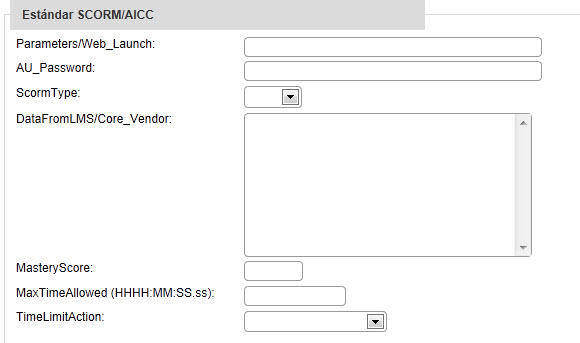
- Estándar SCORM/AICC: Los contenidos de la lección pueden utilizar la API de SCORM o el protocolo HACP de AICC para comunicarse con el campus. El Autor seleccionará en el campo Scormtype la opción sco, si la lección utiliza la API de SCORM, o la opción asset en caso contrario.
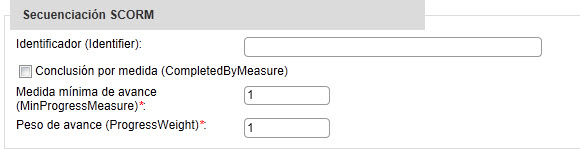
- Secuenciación SCORM: Estos campos de información permiten configurar la navegación del alumno en el temario basada en la secuenciación del estándar SCORM 2004.

- Interfaz de navegación: Permite indicar qué opciones de navegación serán visibles en el navegador del curso cuando un alumno esté visualizando la lección.
Una vez completados los campos de información, el Autor debe hacer clic en "Aceptar" para crear la nueva lección con su contenido, y deberá repetir este proceso para crear todas las lecciones y sublecciones que forman el curso.